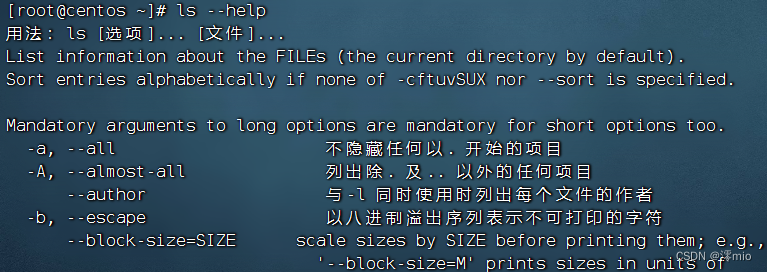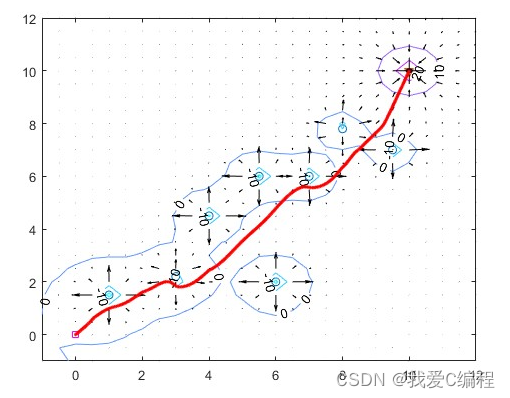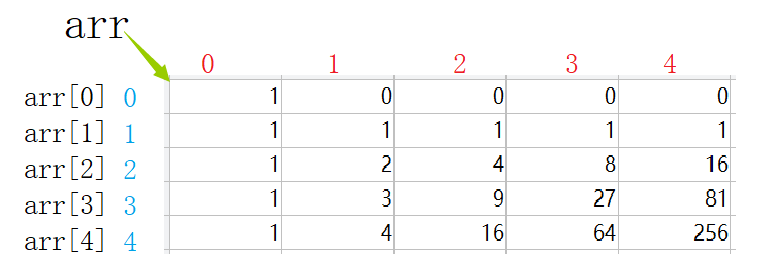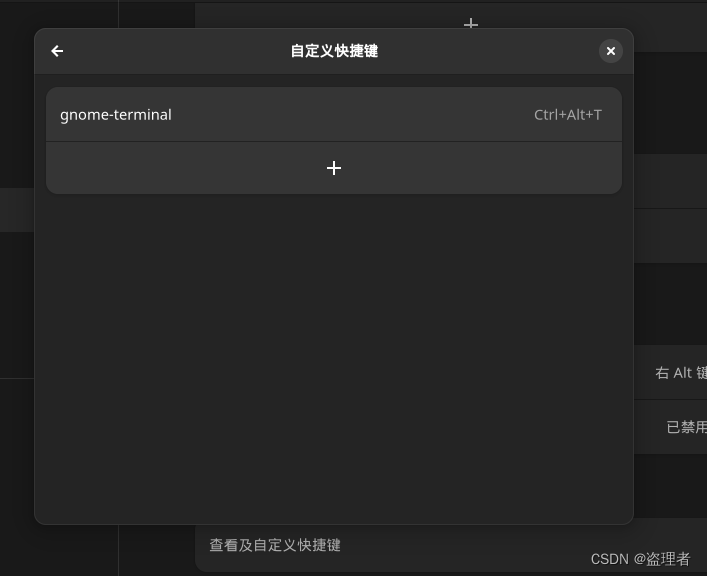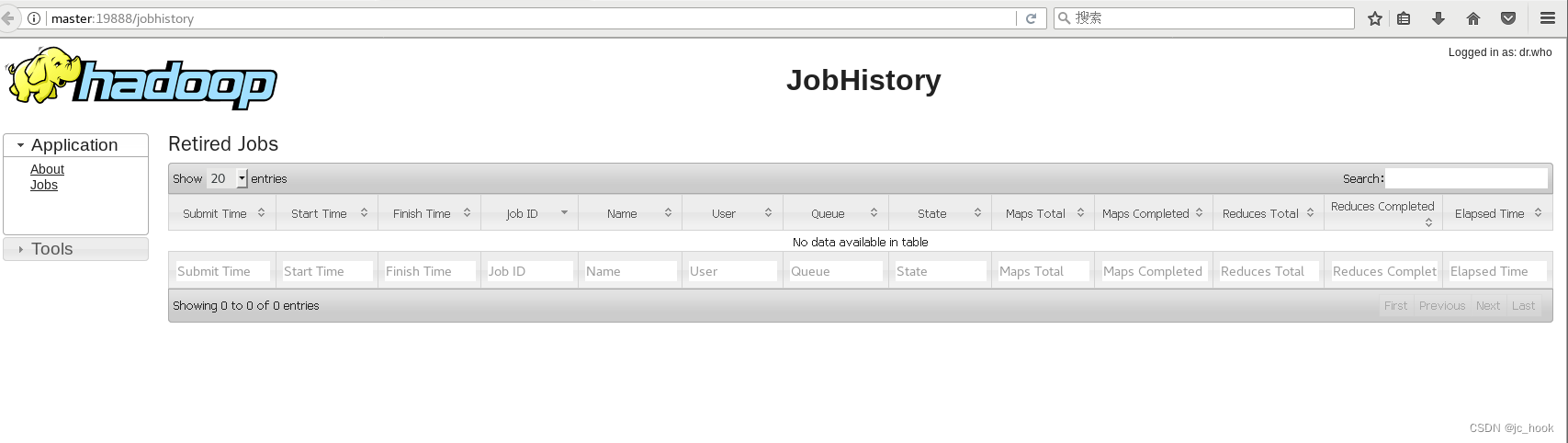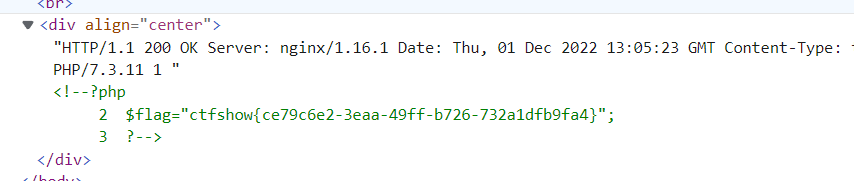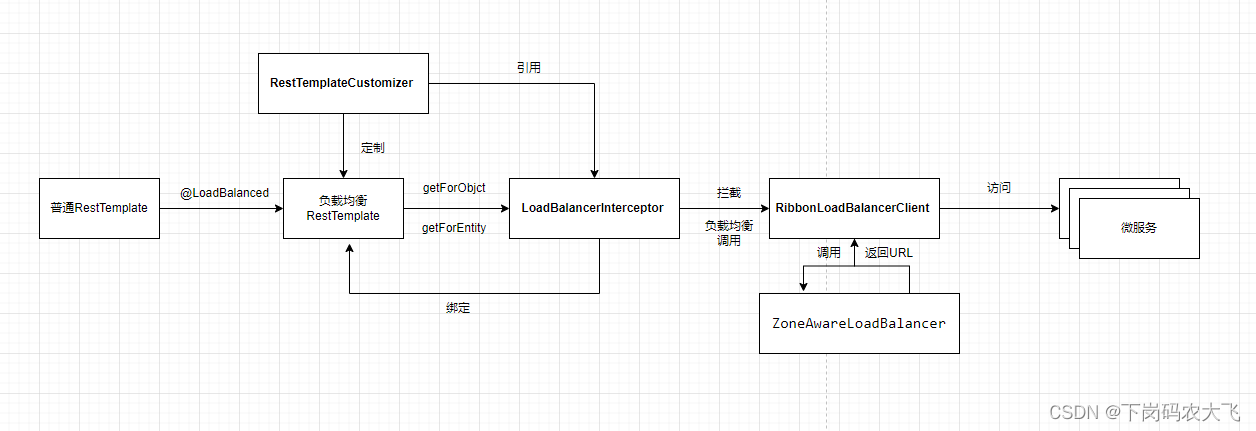第五章. 可视化数据分析分析图
5.3 常用图表的绘制1—折线图,柱形图
本节主要介绍常用图表的绘制,主要包括折线图,柱形图。
1.折线图(matplotlib.pyplot.plot)
折线图可以显示随时间而变化的连续数据,适用于显示在相同时间间隔下数据的趋势
1).语法:
matplotlib.pyplot.plot(x,y,format_string,**kwargs)
参数说明:
x:x轴数据
y:y轴数据
format_string:控制曲线格式的字符串,包括颜色,线条样式,标记样式等
**kwargs:键值参数,相当于一个字典,比如,输入参数为:(1,2,3,4,k,a=1,b=2,c=3),*args=(1,2,3,4,k),**kwargs={‘a’:1,‘b’:2,‘c’:3}
2).示例:
- 示例1:基本折线图
import pandas as pd
import matplotlib.pyplot as plt
pd.set_option('display.unicode.east_asian_width', True)
df = pd.read_excel('F:\\Note\\清单.xlsx', sheet_name='Sheet2')
print(df)
# 设置画布
fig = plt.figure(figsize=(6, 4), facecolor='y')
plt.rcParams['font.sans-serif'] = ['SimHei'] # 解决中文乱码
plt.rcParams['axes.unicode_minus'] = False # 解决负号不显示的问题
# X,Y轴刻度线的显示方向
plt.rcParams['xtick.direction'] = 'in'
plt.rcParams['ytick.direction'] = 'in'
# 设置线
plt.plot(df['姓名'], df['生物'], color='c', linestyle='-', marker='o', mfc='w')
# 设置网格线
plt.grid(color='0.5', linestyle='--', linewidth=1)
# 设置x,y轴坐标
plt.xlabel('姓名')
plt.ylabel('分数')
# 设置坐标轴刻度
plt.xticks(df['姓名'])
plt.yticks(range(0, 160, 10))
# 设置文本标签
for x, y in zip(df['姓名'], df['生物']):
plt.text(x, y + 5, '%.2f' % y, ha='center', va='center', fontsize=8, color='darkorange')
# 设置标题和图例
plt.title('成绩统计表')
# 设置图标图例
plt.legend(['生物'],
loc='upper right') # 手动添加图例时,有时文本会显示不全,在文本后面加一个逗号(,)可解决,例如('图书采购价目',)
# 调整图表与画布边缘间距
plt.subplots_adjust(left=0.15, bottom=0.15, right=0.9, top=0.9)
# 坐标轴的刻度线向内显示还是向外显示
plt.tick_params(left=True, bottom=True, right=False, top=False)
# 显示图像
plt.show()
结果展示:
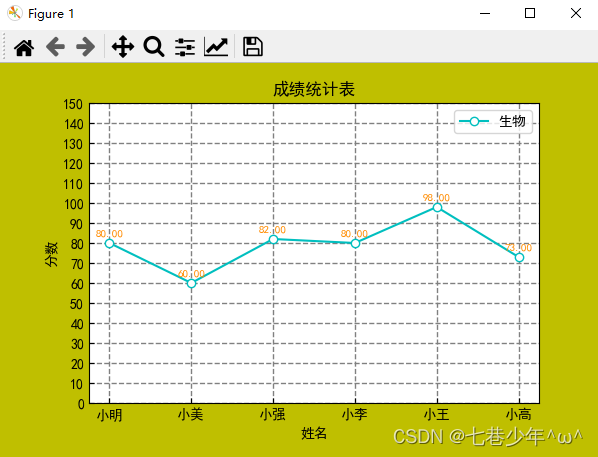
- 示例2:多折线图
import pandas as pd
import matplotlib.pyplot as plt
pd.set_option('display.unicode.east_asian_width', True)
df = pd.read_excel('F:\\Note\\清单.xlsx', sheet_name='Sheet2')
print(df)
# 设置画布
fig = plt.figure(figsize=(6, 4), facecolor='y')
plt.rcParams['font.sans-serif'] = ['SimHei'] # 解决中文乱码
plt.rcParams['axes.unicode_minus'] = False # 解决负号不显示的问题
# X,Y轴刻度线的显示方向
plt.rcParams['xtick.direction'] = 'in'
plt.rcParams['ytick.direction'] = 'in'
# 设置线
plt.plot(df['姓名'], df['生物'], color='m', linestyle=':', marker='o', mfc='w')
plt.plot(df['姓名'], df['化学'], color='y', linestyle='--', marker='D', mfc='w')
plt.plot(df['姓名'], df['物理'], color='0.5', linestyle='-', marker='d', mfc='w')
# 设置网格线
plt.grid(color='0.5', linestyle='--', linewidth=1)
# 设置x,y轴坐标
plt.xlabel('姓名')
plt.ylabel('分数')
# 设置坐标轴刻度
plt.xticks(df['姓名'])
plt.yticks(range(0, 160, 10))
# 设置文本标签
# str_name = {'生物', '化学', '物理'}
# for i in str_name:
# for x, y in zip(df['姓名'], df[i]):
# plt.text(x, y, '%.2f' % y, ha='center', va='bottom', fontsize=7)
# 设置标题和图例
plt.title('成绩统计表')
# 设置图标图例
plt.legend(['生物', '化学', '物理'],
loc='upper right') # 手动添加图例时,有时文本会显示不全,在文本后面加一个逗号(,)可解决,例如('图书采购价目',)
# 调整图表与画布边缘间距
plt.subplots_adjust(left=0.15, bottom=0.15, right=0.9, top=0.9)
# 坐标轴的刻度线向内显示还是向外显示
plt.tick_params(left=True, bottom=True, right=False, top=False)
# 显示图像
plt.show()
结果展示:
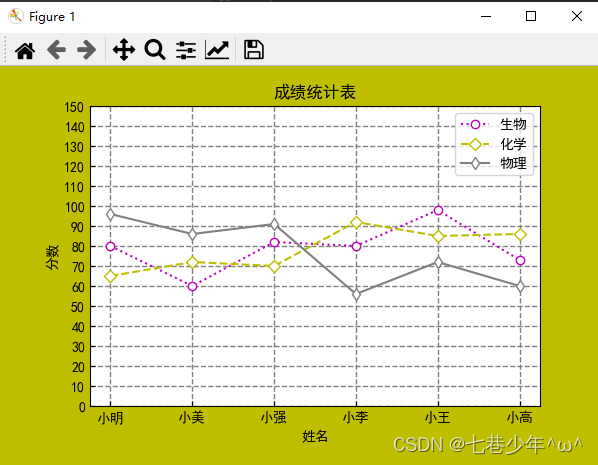
2.柱形图(matplotlib.pyplot.bar)
柱形图用来比较两个或以上的数据(不同时间或者不同条件),只有一个变量,通常用于较少数据集分析
1).语法:
matplotlib.pyplot.bar(x,height,width,bottom=None,*,align='center',data=None,**kwargs)
参数说明:
x:x轴数据
height:y轴数据
width:柱子的宽度,默认值0.8
bottom:标量或者数组,可选参数,柱形图的y坐标,默认值None
*:星号本身不是参数,星号表示其后面的参数为命名关键字参数,命名关键字参数必须传入参数名,否则程序会出现错误
align:对其方式:可选参数:center和edge,默认值center
data:关键字参数,若给定一个数据参数,所有位置和关键字参数将会被替换
**kwargs:关键字参数:其他可选参数,如color(颜色),alphs(透明度),label(每个柱子显示的标签)
2).示例:
- 示例1:基本柱形图
import pandas as pd
import numpy as np
import matplotlib.pyplot as plt
pd.set_option('display.unicode.east_asian_width', True)
df = pd.read_excel('F:\\Note\\清单.xlsx', sheet_name='Sheet2')
print(df)
# 设置画布
fig = plt.figure(figsize=(6, 4), facecolor='y')
plt.rcParams['font.sans-serif'] = ['SimHei'] # 解决中文乱码
plt.rcParams['axes.unicode_minus'] = False # 解决负号不显示的问题
# X,Y轴刻度线的显示方向
plt.rcParams['xtick.direction'] = 'in'
plt.rcParams['ytick.direction'] = 'in'
x_label = df['姓名']
# 柱形图
x_label = np.arange(len(x_label)) # x轴刻度标签位置
width = 0.25 # 柱子的宽度
plt.bar(x_label, df['生物'], width=width, color='orange')
# 设置网格线
plt.grid(axis='y', color='0.5', linestyle='--', linewidth=1)
# 设置x,y轴坐标
plt.xlabel('姓名')
plt.ylabel('分数')
# # 设置坐标轴刻度
plt.xticks(x_label, df['姓名'])
plt.yticks(range(0, 160, 10))
# 设置文本标签
for x, y in zip(x_label, df['生物']):
plt.text(x, y, '%.1f' % y, ha='center', va='baseline', fontsize=7.5)
# 设置标题和图例
plt.title('成绩统计表')
# 设置图标图例
plt.legend(['生物'],
loc='upper right') # 手动添加图例时,有时文本会显示不全,在文本后面加一个逗号(,)可解决,例如('图书采购价目',)
# 调整图表与画布边缘间距
plt.subplots_adjust(left=0.15, bottom=0.15, right=0.9, top=0.9)
# 坐标轴的刻度线向内显示还是向外显示
plt.tick_params(left=True, bottom=True, right=False, top=False)
# 显示图像
plt.show()
结果展示:
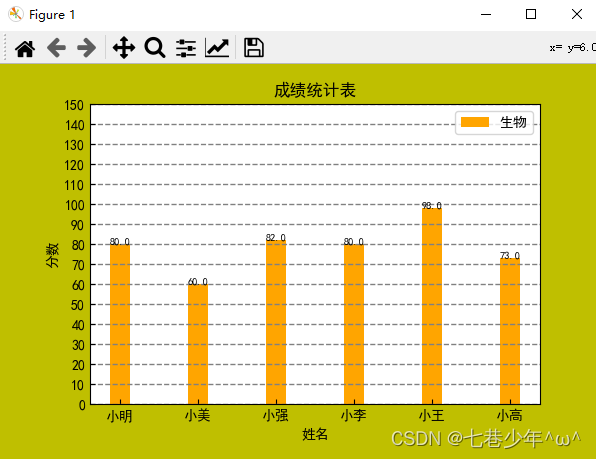
- 示例2:多柱形图
import pandas as pd
import numpy as np
import matplotlib.pyplot as plt
pd.set_option('display.unicode.east_asian_width', True)
df = pd.read_excel('F:\\Note\\清单.xlsx', sheet_name='Sheet2')
print(df)
# 设置画布
fig = plt.figure(figsize=(6, 4), facecolor='y')
plt.rcParams['font.sans-serif'] = ['SimHei'] # 解决中文乱码
plt.rcParams['axes.unicode_minus'] = False # 解决负号不显示的问题
# X,Y轴刻度线的显示方向
plt.rcParams['xtick.direction'] = 'in'
plt.rcParams['ytick.direction'] = 'in'
x_label = df['姓名']
# 柱形图
x_label = np.arange(len(x_label)) # x轴刻度标签位置
width = 0.25 # 柱子的宽度
plt.bar(x_label - width, df['生物'], width=width, color='orange')
plt.bar(x_label, df['化学'], width=width, color='skyblue')
plt.bar(x_label + width, df['物理'], width=width, color='c')
# 设置网格线
plt.grid(axis='y', color='0.5', linestyle='--', linewidth=1)
# 设置x,y轴坐标
plt.xlabel('姓名')
plt.ylabel('分数')
# # 设置坐标轴刻度
plt.xticks(x_label, df['姓名'])
plt.yticks(range(0, 160, 10))
# 设置文本标签
str_name = ['生物', '化学', '物理']
dis1 = x_label - width
dis2 = x_label
dis3 = x_label + width
dis = [dis1, dis2, dis3]
index = 0
for i in str_name:
for x, y in zip(x_label, df[i]):
plt.text((dis[index][x]), y, '%.1f' % y, ha='center', va='baseline', fontsize=7.5)
index = index + 1
# 设置标题和图例
plt.title('成绩统计表')
# 设置图标图例
plt.legend(['生物', '化学', '物理'],
loc='upper right') # 手动添加图例时,有时文本会显示不全,在文本后面加一个逗号(,)可解决,例如('图书采购价目',)
# 调整图表与画布边缘间距
plt.subplots_adjust(left=0.15, bottom=0.15, right=0.9, top=0.9)
# 坐标轴的刻度线向内显示还是向外显示
plt.tick_params(left=True, bottom=True, right=False, top=False)
# 显示图像
plt.show()
结果展示:
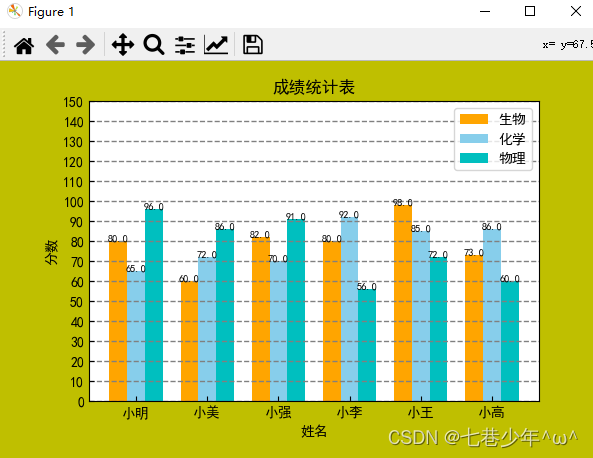
- 示例3:堆叠柱形图
import pandas as pd
import matplotlib.pyplot as plt
pd.set_option('display.unicode.east_asian_width', True)
df = pd.read_excel('F:\\Note\\清单.xlsx', sheet_name='Sheet2')
print(df)
# 设置画布
fig = plt.figure(figsize=(6, 4), facecolor='y')
plt.rcParams['font.sans-serif'] = ['SimHei'] # 解决中文乱码
plt.rcParams['axes.unicode_minus'] = False # 解决负号不显示的问题
# X,Y轴刻度线的显示方向
plt.rcParams['xtick.direction'] = 'in'
plt.rcParams['ytick.direction'] = 'in'
x_label = df['姓名']
# # 柱形图
# x_label = np.arange(len(x_label)) # x轴刻度标签位置
width = 0.35 # 柱子的宽度
plt.bar(x_label, df['生物'], width=width, color='orange')
plt.bar(x_label, df['化学'], width=width, color='skyblue',bottom=df['生物'])
# 设置网格线
plt.grid(axis='y', color='0.5', linestyle='--', linewidth=1)
# 设置x,y轴坐标
plt.xlabel('姓名')
plt.ylabel('分数')
# # 设置坐标轴刻度
plt.xticks(x_label, df['姓名'])
plt.yticks(range(0, 201, 10))
# 设置文本标签
for x, y in zip(x_label, df['生物'] + df['化学']):
plt.text(x, y, '%.1f' % y, ha='center', va='baseline', fontsize=8, color='g')
# 设置标题和图例
plt.title('成绩统计表')
# 设置图标图例
plt.legend(['生物', '化学'],
loc='upper right') # 手动添加图例时,有时文本会显示不全,在文本后面加一个逗号(,)可解决,例如('图书采购价目',)
# 调整图表与画布边缘间距
plt.subplots_adjust(left=0.15, bottom=0.15, right=0.9, top=0.9)
# 坐标轴的刻度线向内显示还是向外显示
plt.tick_params(left=True, bottom=True, right=False, top=False)
# 显示图像
plt.show()
结果展示:
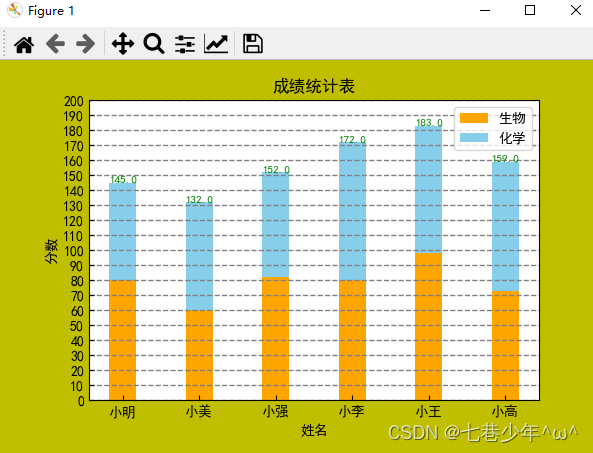

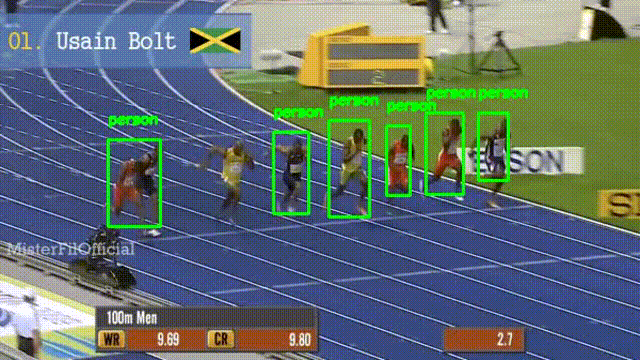

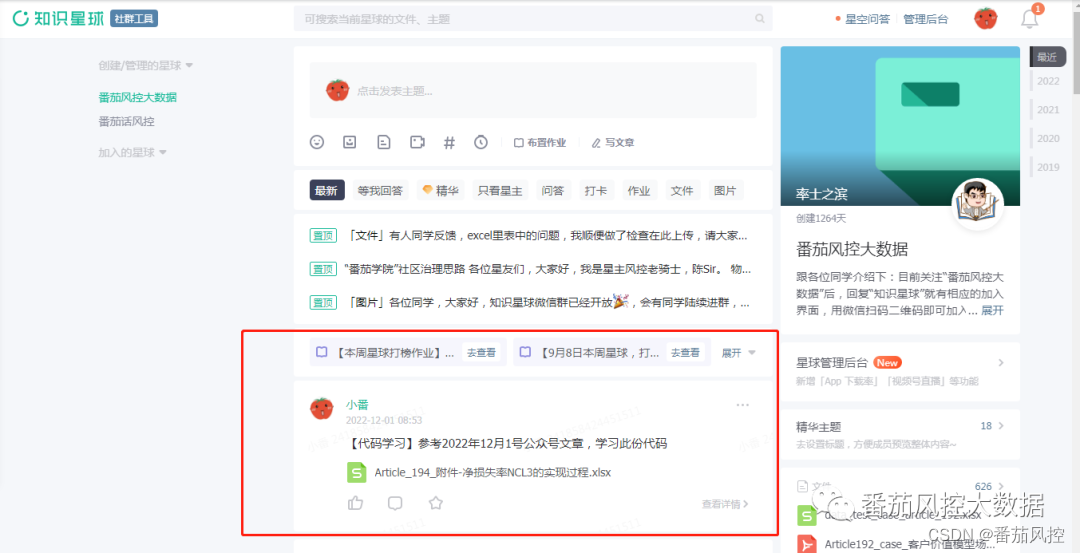
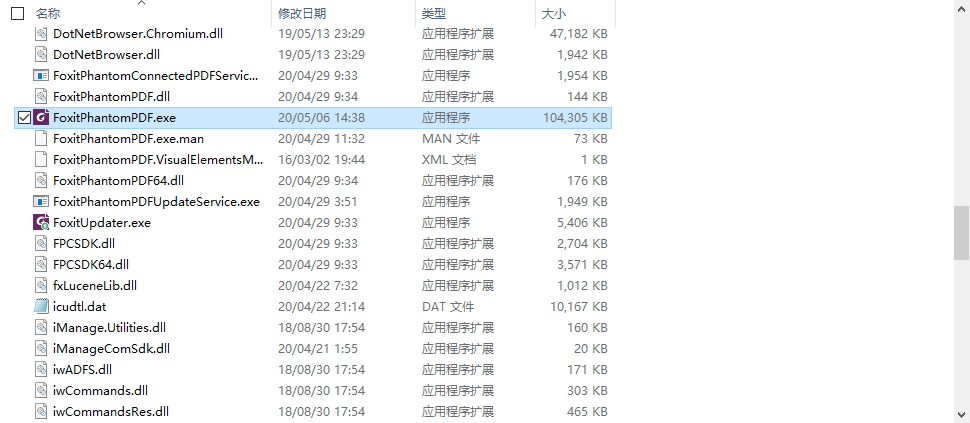

![[附源码]Python计算机毕业设计SSM客户信息管理(程序+LW)](https://img-blog.csdnimg.cn/ff65ed46b1714334bec851a7f09ef2a7.png)